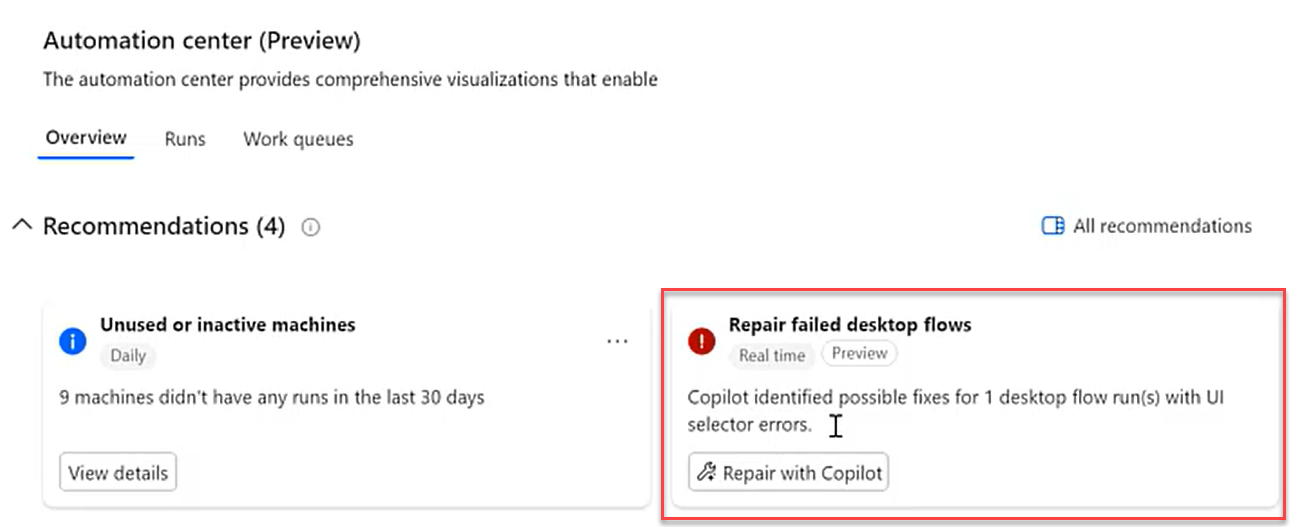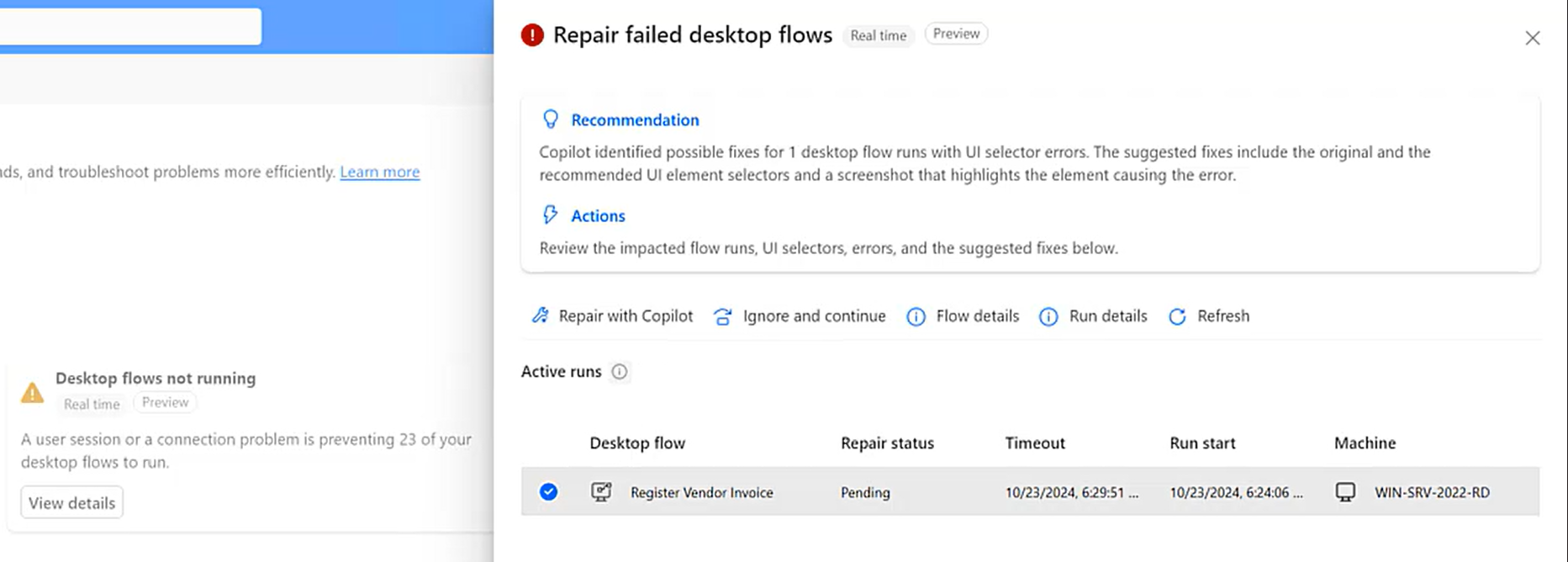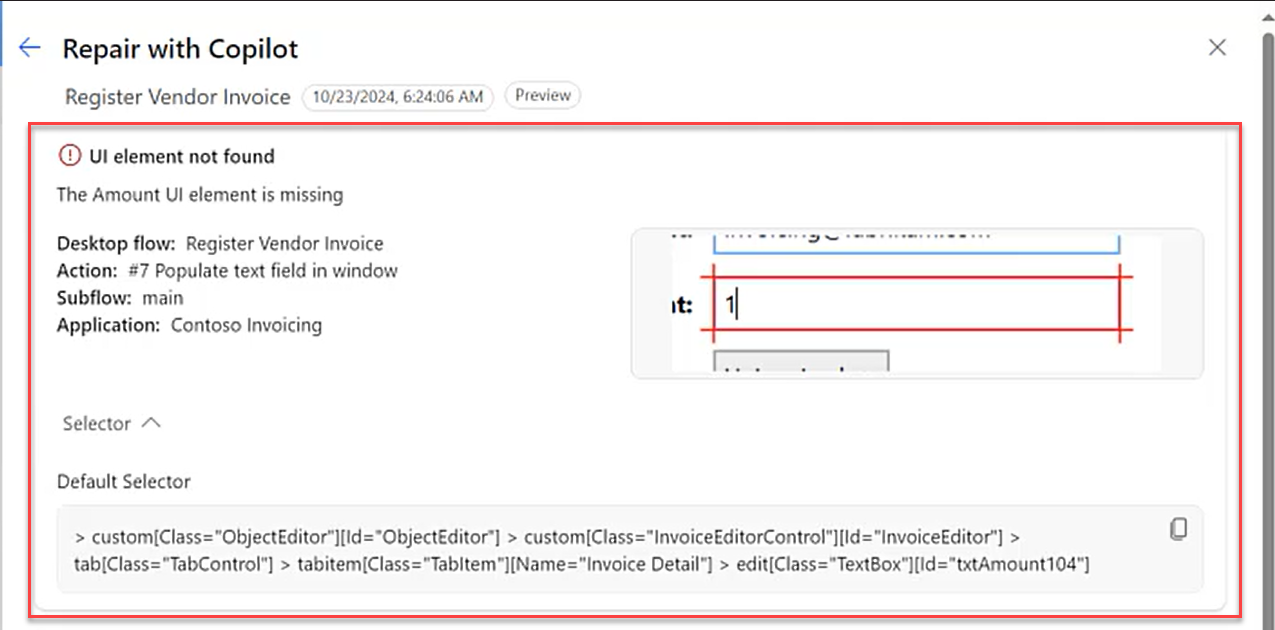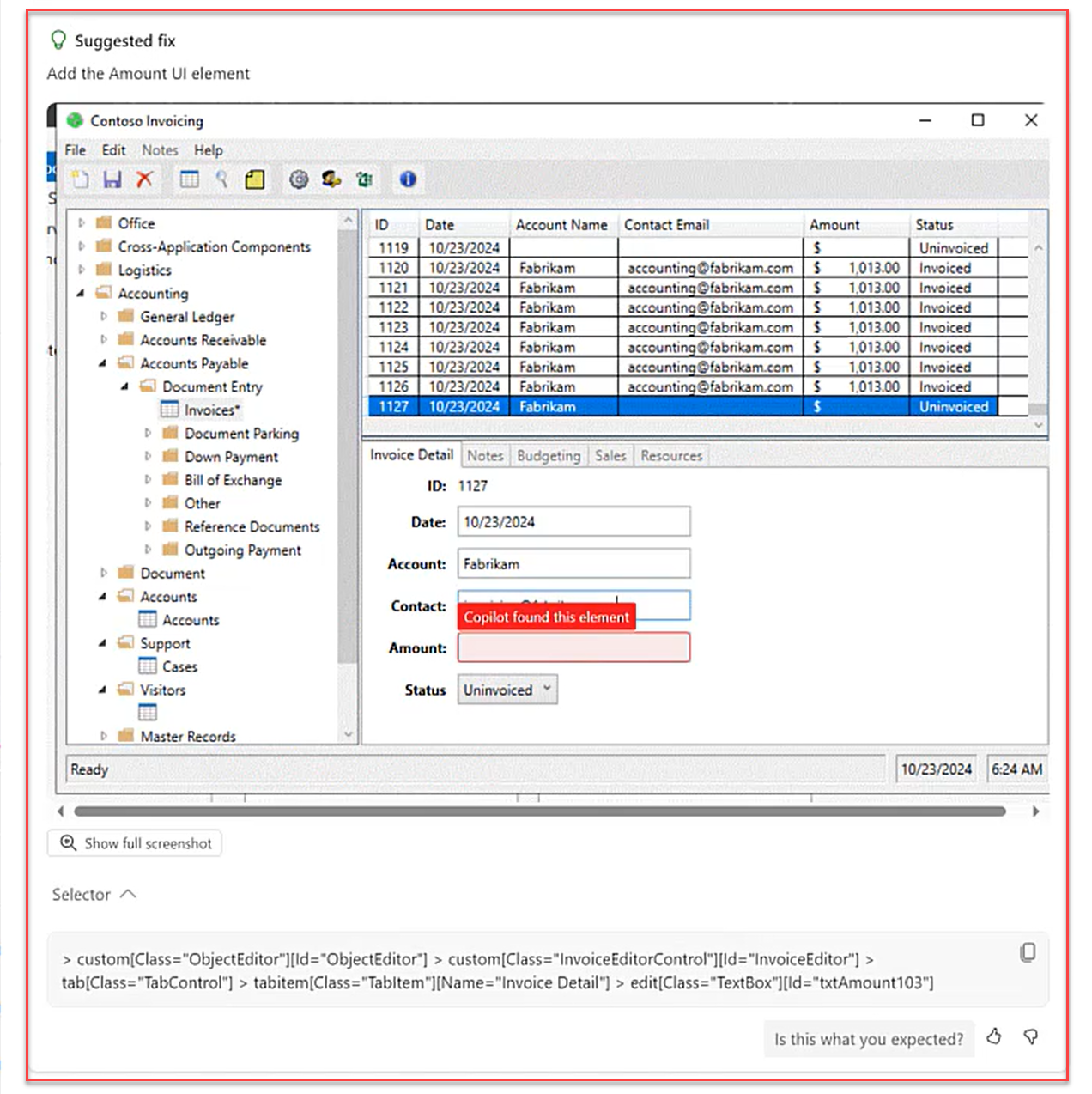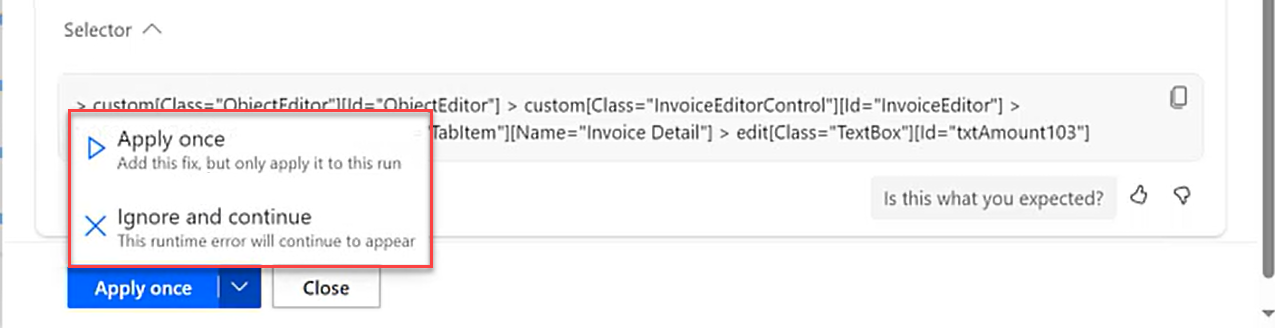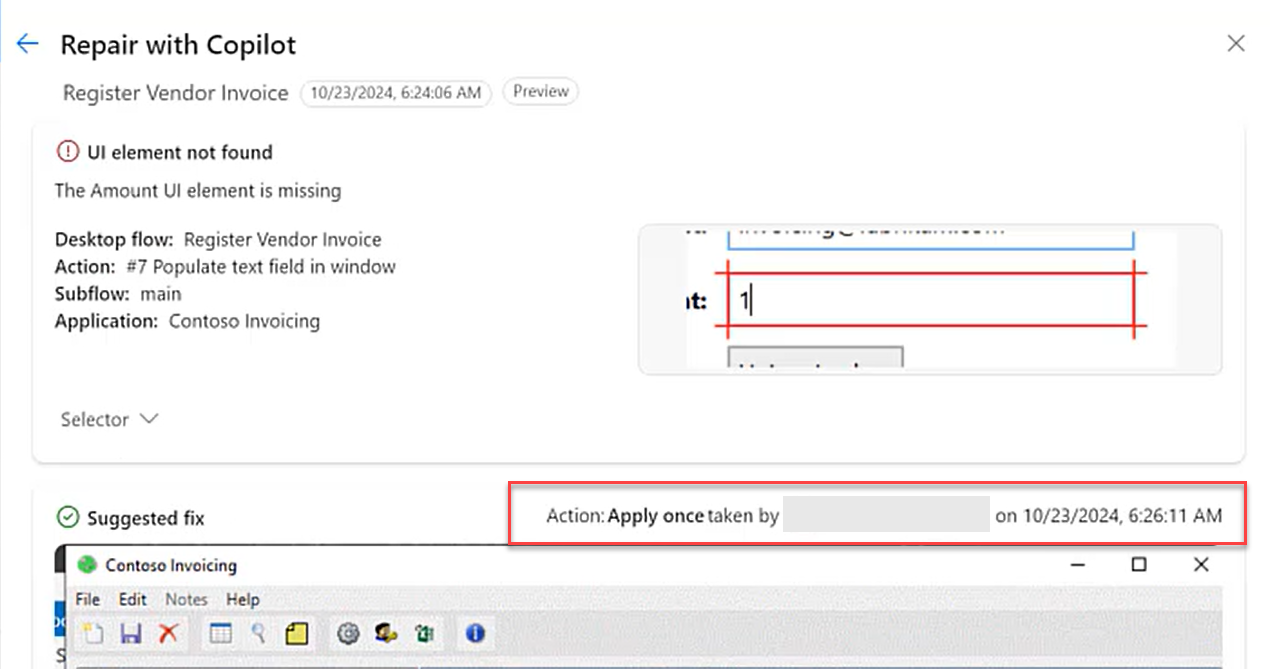修复流自动化错误(预览)
[本主题是预发行文档,有可能会有所更改。]
此功能使用 Copilot 在屏幕上查找和修复所需 UI 元素的选择器。 用户只需查看并批准 Copilot 的建议即可。 或者,用户可以在屏幕上手动指示 UI 元素, Power Automate 对于桌面,可以相应地调整选择器。
重要提示
- 这是一项预览功能。
- 预览功能不适用于生产环境,并且可能具有受限的功能。 这些功能在正式发布之前已经可用,以便客户可以抢先体验并提供反馈。
- Copilot 是一项仍在开发中的新技术。 它针对英语语言进行了优化,对其他语言的支持有限。 因此,某些部分可能会以英语而不是您的首选语言出现。
先决条件
各地区的可用性
Power Automate 桌面版中的 Copilot 提供了不同的功能,这些功能在位于以下国家/地区的环境中提供:
- 美国
按帐户类型列出的可用性
目前,Power Automate 桌面版中的 Copilot 仅适用于拥有工作或学校帐户的用户。
备注
如果环境位于受支持的地区,您使用工作或学校账户登录,但仍无法在 Power Automate 桌面版体验中使用“使用 Copilot 进行修复”,请联系您的 Power Platform 管理员。 管理员可以在 Power Platform 管理中心关闭或打开 Copilot。
在运行时修复流
如何开启该功能
您需要 Power Automate 桌面版本 2.51(11.2412.xxx.y)或更高版本。 了解如何从安装 Power Automate 下载最新版本。
若要使用 Copilot 进行修复,请确保已打开管理中心中的 Power Platform Copilot 设置。
开启使用 AI 解决自我修复问题。 在 Power Platform 管理中心的运行时配置的桌面流修复设置下,可以找到所需的运行模式(
attended和unattended)的运行时修复设置。对于新创建的流,请打开修复流错误选项。
对于现有流,请导航到桌面版控制台中的 Power Automate 相应桌面流属性。 在桌面流的属性中打开修复流错误属性。
- 使用 Copilot 修复:此选项允许在 Copilot 的帮助下自动解决问题。
- 修复:此选项可打开手动问题解决,要求您在运行时出现故障时在屏幕上指定 UI 元素。
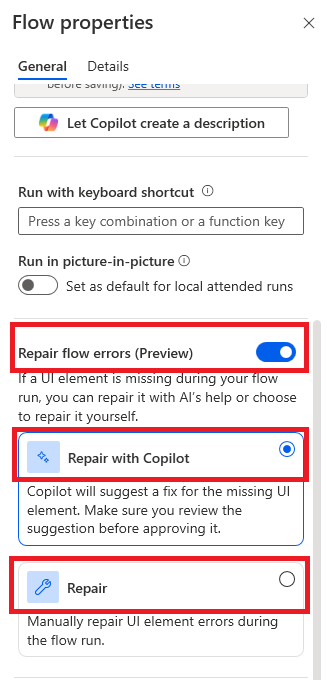
逐步有人参与型体验
当云端流启动濒临失败的桌面流时,将触发此功能。 发生此潜在故障的原因是,当未使用一个或多个预配置的选择器找到用于交互的 UI 元素时,UI 或浏览器自动化操作会遇到错误。 接下来,屏幕上会出现一个“使用 Copilot 修复”通知窗口。 Copilot 然后尝试通过分析相关屏幕或网页上存在的 UI 元素来查找必要的 UI 元素。 选择“取消”将停止整个过程,并且操作将失败,这意味着桌面流将失败(或激活失败操作的错误处理机制)。 选择手动修复,通过捕获所需的 UI 元素,在屏幕上手动指示该元素。
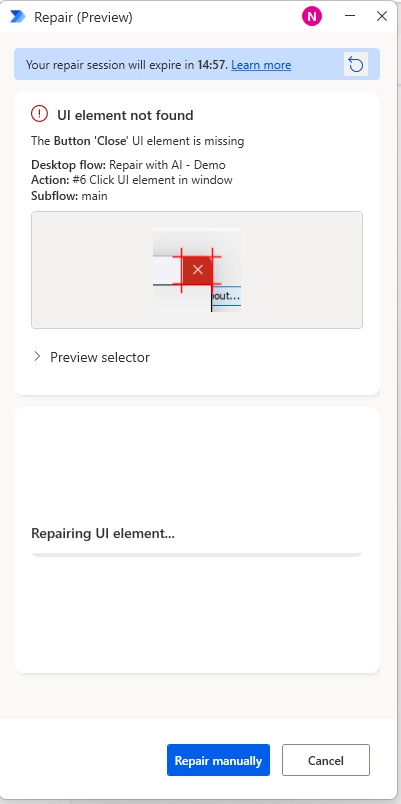
备注
计时器设置为通知窗口初始显示后的 15 分钟。 在此时间段内的任何时间点重置计时器以重新开始 15 分钟倒计时。
使用 Copilot 修复
当 Copilot 成功找到 UI 元素时,选项包括:
- 每次运行都应用:新标识的选择器将添加到 UI 元素的选择器列表中,按顺序定位为最后一个。 桌面流将使用此新选择器进行更新,以确保在将来的运行中,建议的选择器将包含在此 UI 元素的列表中。
- 应用一次:建议的选择器仅接受此运行。 新选择器将添加到 UI 元素的选择器列表中并用于此执行,但不会保存以供将来运行。
- 手动修复:您拒绝 Copilot 建议,并且必须在屏幕上手动识别和捕获所需的 UI 元素。
- 取消或关闭:拒绝建议,导致桌面流失败或触发失败操作的错误处理机制。
如果接受建议,则通知窗口将关闭,并且操作将与正确的 UI 元素成功交互。
通过选择屏幕上的目标按钮来检查 Copilot 建议的 UI 元素。
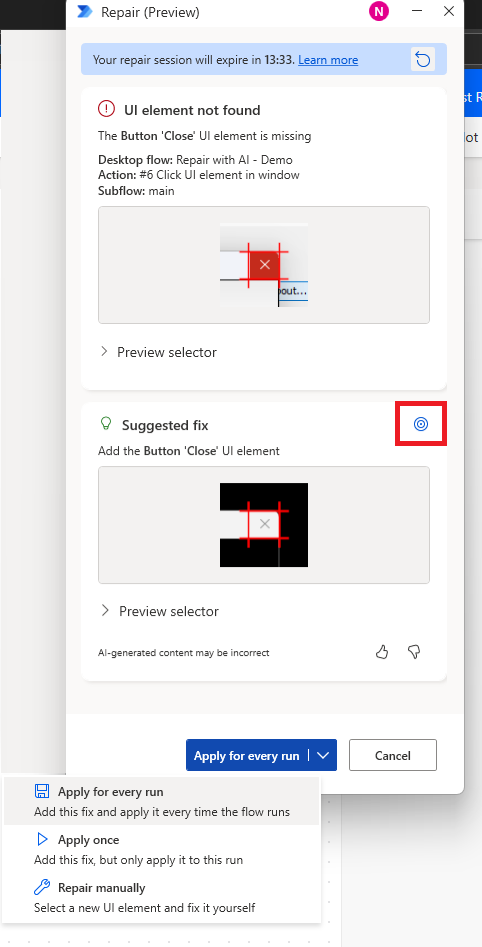
当 AI 服务无法成功找到 UI 元素时,系统会提示您手动查找 UI 元素。 可以取消修复,桌面流将失败(或激活失败操作的错误处理机制)。
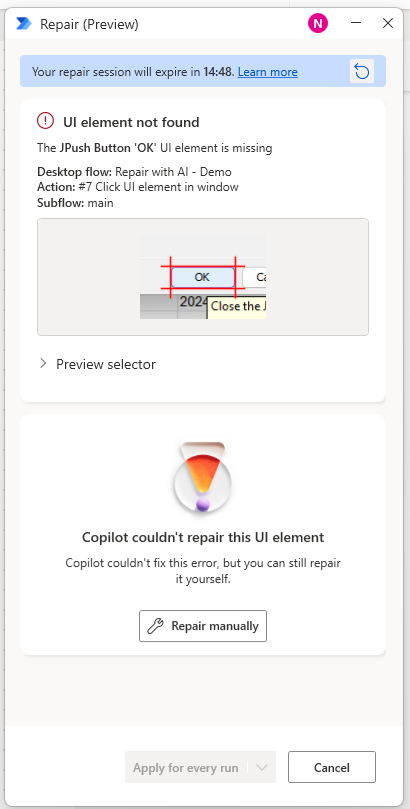
手动修复
您也可以手动修复问题。 与前面的方法类似,运行时会出现一个通知窗口,提示您使用 Power Automate for Desktop 的荧光笔捕获 UI 元素。 若要启动此过程,请选择通知窗口中的修复按钮,这将打开荧光笔。 接下来,将鼠标悬停在屏幕上必要的 UI 元素上,然后按“Ctrl”并左键单击以捕获它。
如果 Copilot 找不到 UI 元素,或者从通知窗口的下拉菜单中选择 手动修复 选项,也会触发手动修复体验。
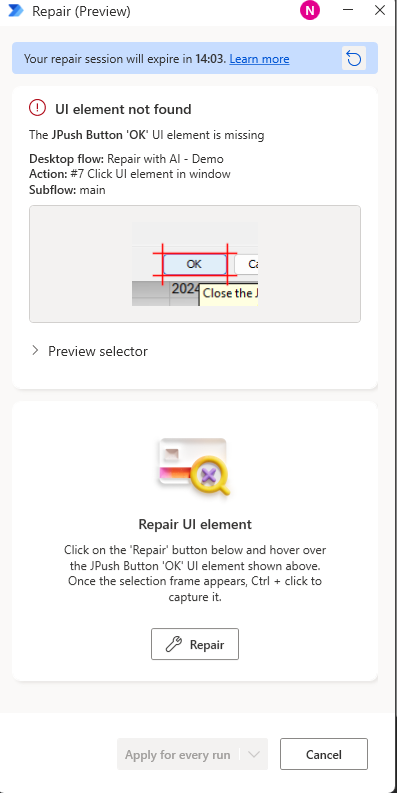
逐步无人参与型体验
备注
仅在托管环境中 支持使用无人值守运行的 Copilot 功能进行修复。
如果在 Power Platform 管理中心为无人参与运行启用了运行时修复,则会在自动中心体验中的建议下直接收到修复请求。 如果不执行任何操作,修复请求将在 10 分钟后自动超时。
选择使用 Copilot 进行维修按钮后,将打开一个侧面板,其中包含维修请求详细信息。 此面板包含桌面流运行列表,其中标识了备用 UI 选择器来恢复失败的无人参与运行。
在建议列表视图中选择一行后,您可以选择以下操作之一:
- 使用 Copilot 修复:打开一个面板,显示有问题的控件以及由 Copilot 标识的原始选择器和新选择器。
- 忽略并继续:忽略修复请求,这可能会导致运行失败,因为选择器未更改。
- 流详细信息:导航到为其创建请求的流详细信息页面。
- 运行详细信息:导航到为其创建请求的桌面流运行详细信息页。
- 刷新:刷新修复建议列表。
使用 Copilot 修复操作
在选择使用 Copilot 修复后打开的面板上,您会在底部看到 2 个主要区域和一个操作列表。 面板的上半部分显示有问题的元素以及脚本、位置和选择器详细信息。
在面板的下半部分,您会看到一个 建议的修复 区域,其中显示了由 Copilot 标识的元素的可视化表示以及新的选择器。 标有“Copilot 找到此元素”的红色边界框突出显示屏幕或控件上的确切位置。
在面板底部,您会看到一个标有应用一次的按钮菜单,您可以从中进行选择:
如果选择应用一次,则会显示一条确认消息,指示选择器是否已成功应用。 当您返回到上一个屏幕时,您注意到系统将“用 Copilot 修复”按钮替换为“查看结果”按钮,该按钮显示所做操作的审核跟踪。
已知限制
- 此功能仅在通过门户(云端流)的有人参与和无人参与执行中可用。
- 此功能仅在架构 v2 中保存的桌面流中可用。
- 此功能仅适用于美国地区。
- 该功能不处理虚拟桌面中的 UI 元素。
- 该功能不支持 PictureInPicture 执行。
- 该功能不支持子流执行。
- 该功能不支持 UI 元素集合。
- 该功能不适用于包含一个或多个变量的选择器。
- 此功能的无人参与版本尚不支持在运行时在桌面流脚本中保留新的选择器。
- 此阶段不支持拖放操作。
- 每次运行都应用选项使用登录到桌面版控制台中的 Power Automate 用户标识。 如果没有用户登录到控制台,则该选项不可用。
帮助我们改进此功能
要发送反馈,请选择 AI 生成的内容下面的好评或差评图标。 反馈对话将显示,您可以向 Microsoft 提交反馈。 有关如何使用此数据以及您的权限,请参阅 Microsoft 针对您的组织的反馈。
备注
如果看不到反馈对话,请检查您的租户管理员是否将其关闭。
关闭用户反馈功能
作为租户管理员,您可以通过禁用 disableSurveyFeedback 租户设置来阻止用户向 Microsoft 发送反馈。 通过 Get-TenantSettings 和 Set-TenantSettings 详细了解如何查看和设置租户设置。
用户反馈的数据主体权利请求
租户管理员可以通过登录 Microsoft 365 管理中心,然后选择运行状况>产品反馈,来查看、导出和删除用户的反馈。